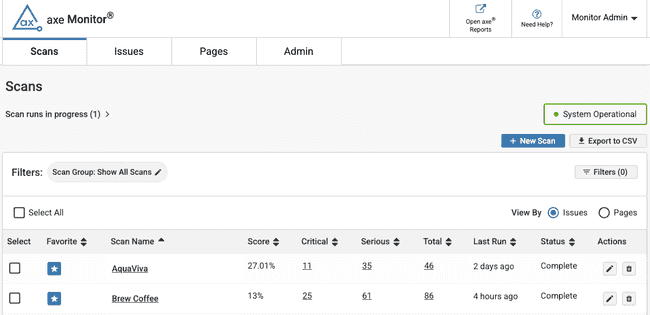Elenco di scan
Quando si accede ad axe Monitor, l'elenco delle scansioni fornisce una panoramica di tutte le scansioni a cui è possibile accedere nel sistema.
L'elenco delle scansioni mostra tutte le scansioni a cui hai accesso, con le scansioni contrassegnate come Preferito ordinate per impostazione predefinita. Ogni scansione ha un nome, un punteggio, problemi critici, problemi gravi, problemi totali, ultima esecuzione e stato dell'esecuzione della scansione. Se si dispone dell'autorizzazione per modificare o eliminare la scansione, tali azioni verranno visualizzate nell'ultima colonna.
I conteggi dei problemi nell'elenco di scansione sono collegati e forniscono accesso diretto ai filtri. Ad esempio, un conteggio di "100" nella colonna Critico condurrà all'elenco dettagliato di 100 problemi critici rilevati per quella scansione.
Scansioni in corso
Se sono in esecuzione delle scansioni in axe Monitor, sopra la tabella nell'elenco delle scansioni verrà visualizzato il messaggio "Scansioni in corso". Selezionare la freccia per visualizzare tutte le scansioni attualmente in esecuzione, la loro durata, le pagine scansionate nell'ultima ora, il totale delle pagine scansionate e le azioni per annullare, modificare o eliminare (disponibili per gli amministratori delle scansioni).
Se le scansioni sono in esecuzione da più tempo del previsto, puoi stabilire se la causa del ritardo potrebbe essere la rete. Un messaggio verde Sistema operativo indica che Axe Monitor è in esecuzione, mentre un messaggio rosso Sistema inattivo indica un problema temporaneo con Axe Monitor.
Deseleziona "Abilita aggiornamenti tabella in tempo reale" per interrompere l'animazione in tempo reale sulla durata e sul conteggio delle pagine. Aggiorna la pagina per informazioni aggiornate.
Azioni chiave
- Selezionare l'icona di scaricamento per esportare un file .CSV con l'elenco delle scansioni mostrati nella tabella.
- Fare clic sul pulsante + Nuova scansione per creare una scansione.
- Mostra impatto per: scegli Problemi o Pagine per modificare il numero di problemi nella tabella. L'opzione Problemi mostra i problemi critici, gravi e totali nell'intera scansione. L'opzione Pagine mostra il numero di pagine con problemi critici, gravi e totali.
- Seguendo la tabella, puoi scegliere di visualizzare 10, 25, 50 o 100 record alla volta. È anche possibile navigare tra i record aggiuntivi utilizzando i pulsanti freccia.
Filtri
Per impostazione predefinita, l'elenco delle scansioni è filtrato per mostrare le scansioni di tutti i gruppi a cui hai accesso. Accanto ai filtri attivi, seleziona l'icona della matita per modificare i filtri. Oppure fai clic su Filtri per applicare altri filtri.
Nella finestra modale Filtri:
-
Ordine: impostato su Decrescente per impostazione predefinita. Selezionare il pulsante di scelta per Crescente per modificare l'ordinamento.
-
Nome scansione: immettere un nome parziale o completo di scansione per esaminare solo la scansione corrispondente.
-
Ordina per: seleziona un titolo di colonna dal menu a discesa.
-
Gruppo di scansione: seleziona un gruppo di scansione dal menu a discesa. Selezionare l'icona + per filtrare in base al gruppo. Aggiungere altri gruppi se lo si desidera. Per due o più gruppi, utilizzare la casella di controllo per specificare "Mostra una scansione solo se appartiene a tutti i gruppi selezionati"
-
Scansionato dopo: immettere una data nel formato GG-MM-AAAA per esaminare solo le scansioni recenti.
-
Visualizza solo i miei errori: filtra le scansioni e il conteggio dei problemi per visualizzare solo le questioni assegnate a te.
-
Includi "Necessita di revisione": controlla se desideri che i problemi "Necessita di revisione" siano inclusi nel conteggio dei problemi.
-
Fare clic sul pulsante Salva per impostare i filtri o Annulla per uscire.
Azioni in blocco
-
Selezionare una casella di controllo per una singola scansione oppure la casella di controllo "Seleziona tutto" per visualizzare le azioni in blocco.
-
Scegli un'opzione dal menu a discesa Azioni in blocco .
- Preferito
- Rimuovi dai preferiti
- Elimina: viene visualizzata una finestra modale per confermare l'azione. Le scansioni eliminate non possono essere recuperate.
- Applica script del flusso utente condiviso: fai clic sul pulsante Seleziona script utente condiviso che viene visualizzato. Si aprirà una finestra modale. Scegli uno script dal menu a discesa.
- Applica script sessione condivisa: scegli uno script dal menu a discesa.
- Assegna impostazione predefinita: scegli un'impostazione predefinita dal menu a discesa.
Inizia a dare priorità ai problemi di accessibilità
Per analizzare i risultati della scansione, selezionare il nome di una scansione o il numero di problemi critici per quella scansione. Per analizzare i risultati di più scansioni contemporaneamente, selezionare axe Reports nella navigazione principale.